In Winner , de Lichtinstellingen definiëren Met deze instellingen kunnen gebruikers de verlichting van de perspectiefweergave aanpassen en renderen op professioneel niveau. Gebruikers kunnen verschillende licht sferen instellen en het profiel opslaan in de Verlichting-opmaak om snel toegang te krijgen in andere alternatieven.
- Klik met de rechtermuisknop in het venster Perspectief.
- Selecteer Verlichting Profiel definiëren .
Het venster Lichtinstellingen definiëren heeft de volgende secties:
Realtime lichtinstellingen
Realtime en fotorealistische lichtinstellingen
Fotorealistische lichtinstellingen
Verlichting-opmaak
Realtime lichtinstellingen
Realtime lichtinstellingen zijn van invloed op niet-gerenderde verlichting in de perspectiefweergave. Gebruikers kunnen de schuifregelaars gebruiken om de verlichting naar hun smaak aan te passen. Onderstaande voorbeelden laten de verschillen zien die met verschillende verlichtingsprofielen gecreëerd kunnen worden:
| Gemiddelde Realtime lichtinstellingen | Hoge Realtime lichtinstellingen | Lage Realtime lichtinstellingen |
Realtime en fotorealistische lichtinstellingen
Realtime en fotorealistische lichtinstellingen beïnvloeden zowel de standaard- als de gerenderde verlichting in het perspectief. Om toegang te krijgen tot de Lichtbron-eigenschappen venster om de verlichting onder bovenkasten en in glaskasten aan te passen, klik op de Meer opties icoon:
Fotorealistische lichtinstellingen
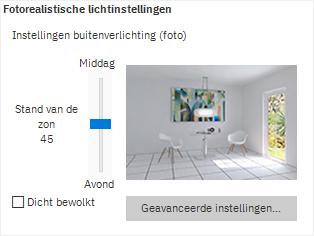
Fotorealistische lichtinstellingen zijn van invloed op door gebruikers gegenereerde renderingen.
- Gebruikers kunnen de hoek van de zon wijzigen van 's middags tot 's avonds en selecteren Dicht bewolkt er treedt dus geen zonnestraaleffect op.
- Het voorbeeld toont de sterkte van de zonnestraal.
- Klik Geavanceerde instellingen om toegang te krijgen tot Geavanceerde lichtinstellingen en de sterkte van zonlicht en de helderheid in achtergronden, bijvoorbeeld buiten ramen en glazen deuren, verder in detail in te kunnen stellen.
De onderstaande voorbeelden laten enkele verschillen zien wanneer fotorealistische lichtinstellingen worden gebruikt:
| |
||
|
|
|
Verlichtingsinstellingen
- Wanneer gebruikers aanpassingen hebben gemaakt in de instellingen, klik dan op Toevoegen om de instellingen als een nieuw profiel op te slaan.
- Klik OK.
- Alle opgeslagen profielen zijn nu toegankelijk door met de rechtermuisknop te klikken in de Perspectief venster en selecteer Verlichting . Door gebruikers gegenereerde profielen zijn hier beschikbaar en toegankelijk in elk ontwerp.
Gerelateerde artikelen
Wat betekent 'licht van buiten toevoegen' in Wandeigenschappen?
Wat zijn andere binnenverlichting?
Welke lichtinstellingen zijn optimaal?
De automatische plafondverlichting aanpassen
De binnenkant is donker en de buitenkant is te licht. Waarom?
